电脑中的讲述人功能如何设置使用
今天给大家介绍一下电脑中的讲述人功能如何设置使用的具体操作步骤。
1. 首先打开电脑,进入桌面,点击左下角的开始图标,在打开的菜单中,点击左下方的齿轮图标,进入“设置”
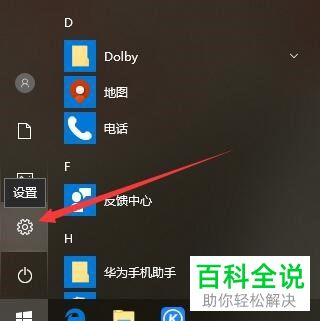
2. 在打开的设置页面,找到“轻松使用”选项,打开
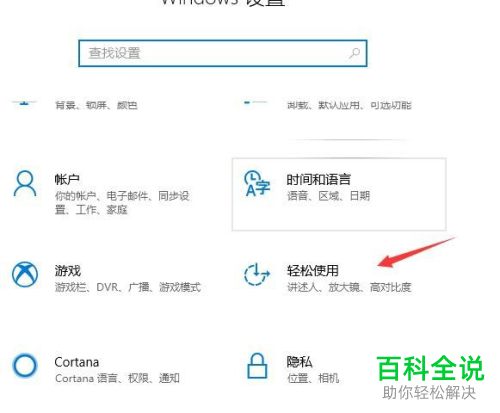
3. 进入轻松使用的设置页面后,点击左侧的“讲述人”选项
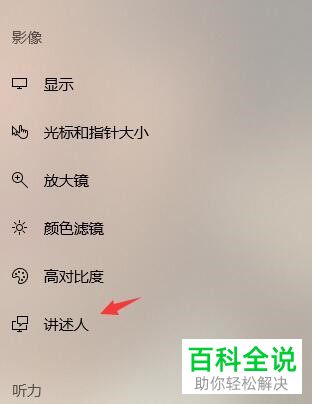
4. 在打开的右侧讲述人页面,可以选择使用快捷键启动讲述人功能,在允许使用快捷键前面打勾即可。
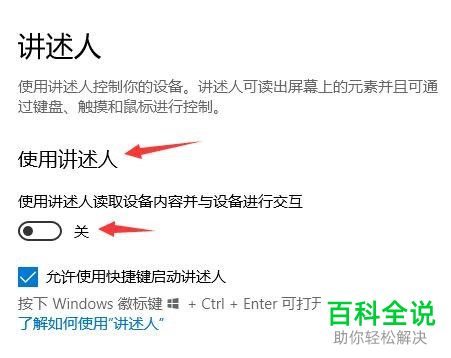
5. 下方,可以对讲述人的语速进行更改,根据自己的需要进行设置即可。
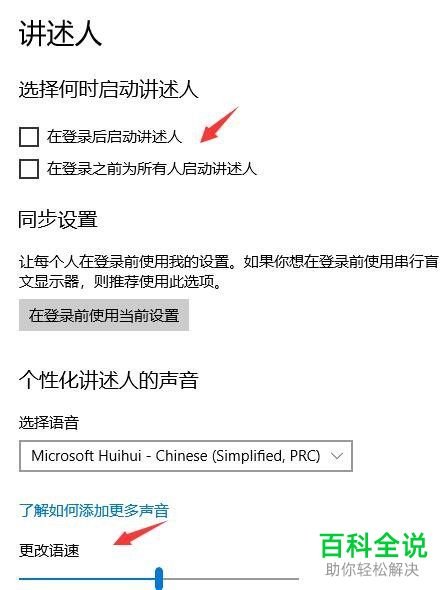
以上就是电脑中的讲述人功能如何设置使用的具体操作步骤。
赞 (0)

